win10控制面板打开没有显示要怎么修复
发布时间:2017-12-20 19:59:52 浏览数: 小编:xiaobian
有很多设置我们都需要在控制面板内进行,因此我们经常需要用到控制面板,但是最近有win10用户,打开控制面板时,发现显示一片空白,这还如何进行后续的设置呢?遇到这样的问题我们可以这样解决,具体方法如下:
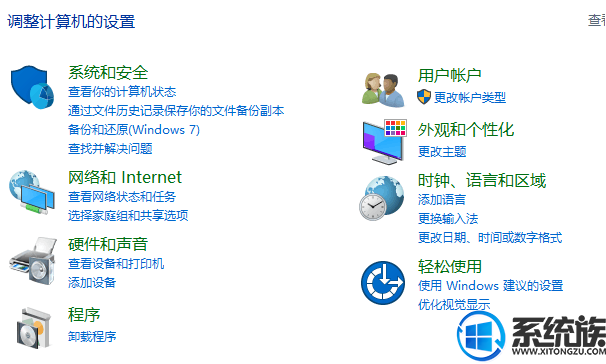
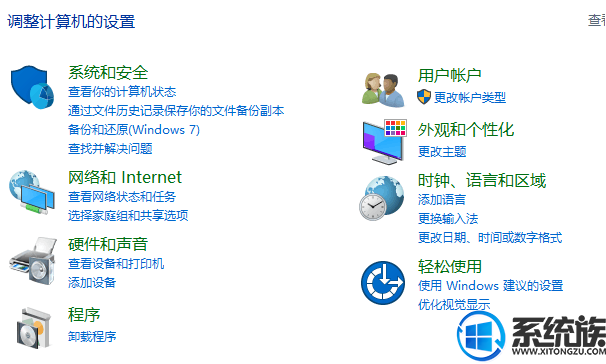
1、在电脑桌面上按下:win+r调出系统中的运行界面,接着在输入框中输入命令;regedit并按下回车键,这样就能进入系统中的注册表编辑器设置界面了!打开运行界面的方法不知这一种,大家也可以在windows系统的超级菜单中找到它!
2、打开注册表编辑器之后,使用鼠标在左侧依次打开以下的这些文件夹:
HKEY_LOCAL_MACHINE\SOFTWARE\Microsoft\Windows\CurrentVersion\Explorer\MyComputer
3、是的,最后一个文件夹就是MyComputer,注意我们是不能删除MyComputer这个文件夹的。打开这个文件夹之后找到下面的文件夹,然后将MyComputer中的文件夹全部删除即可!
PS:不要直接将MyComputer文件夹删除,而是需要删除该文件夹中的子文件夹喔!
4、删除之后我们将打开的注册表编辑器关闭即可!由于我们更改了注册表编辑器,因此需要将电脑重新启动才可以使得刚刚的设置生效喔!关机重启之后我们再次运行电脑中的控制面板,此时就可以正常的显示界面了!
下一篇: win10家长控制功能具体使用方法介绍



















